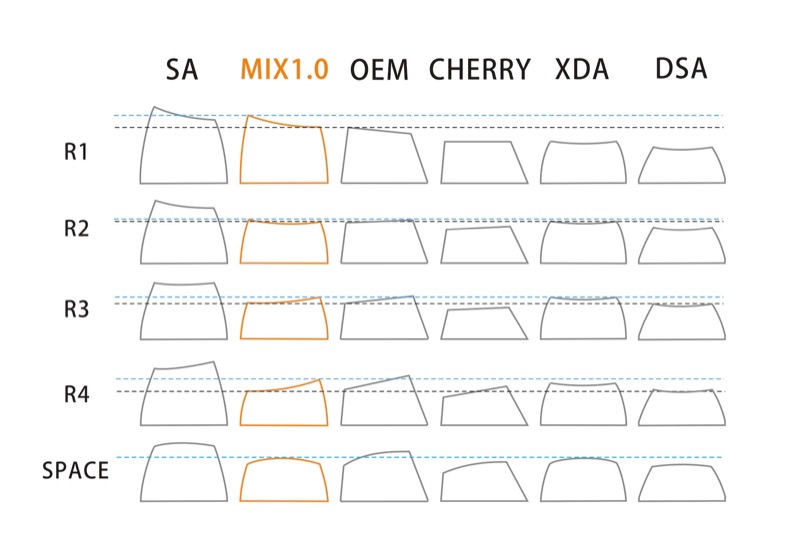- 「メカニカルキーボードが好きだけど、職場ではちょっと使いにくい…」
- 「手頃な金額で使えるワイヤレスのメカニカルキーボードが欲しい!」
といった悩みをもっていませんか?
私もメカニカルキーボードのタイピング感は大好きですが、デザインやピカピカ光るバックライトの関係で仕事では使いにくいと感じていました。
メカニカルキーボードは単純に高いので、職場用のキーボードに高いお金をかけるのも嫌だ!という気持ちもありました。
そんな我々の悩みを解決するために、ロジクールから仕事で使いやすいデザインで、かつ最安クラスのワイヤレスメカニカルキーボードが販売されました。

実際に職場で使っていて、仕事をするときのモチベーションが上がりました。
本記事は「ロジクール SIGNATURE K855」を実際に使ってわかった良かった点、イマイチな点や注意点を紹介します。
タップできる見出し
「ロジクール SIGNATURE K855」の仕様・外観を紹介
今回紹介するのはワイヤレスメカニカルキーボード「ロジクール SIGNATURE K855」です。

2カラーが展開されています。
- グラファイト
- ペールグレー(オフホワイト)
「ロジクール SIGNATURE K855」の仕様
「ロジクール SIGNATURE K855」の仕様が一眼でわかるように表でまとめました。
| 項目 | スペック |
|---|---|
| サイズ | 高さ 138mm × 幅 355mm × 奥行き38mm |
| 重さ | 692g |
| キー配置 | 日本語配列(JIS配置) |
| 種類 | メカニカル(赤軸) |
| 接続方法 | 無線接続(Bluetooth、Logi Boltレシーバー) |
| テンキー、Fキー | テンキーなし Fキーあり |
| バックライト | なし |
| 電源(電池の持ち) | 単四電池2本 最長3年(36ヶ月)稼働 |
| デバイス接続数 | 3台まで |
| FLOW機能 | あり |
ロジクールのメカニカルキーボードの中ではエントリーモデルで、テンキーのついていないコンパクトキーボードです。
上位機種の標準装備であるFLOW機能を搭載しています。
「ロジクール SIGNATURE K855」の外観レビュー
テンキーレスでコンパクトなメカニカルキーボードですが、矢印キーは独立していて使いやすい設計になっています。

フレームが無く、板の上にキーがある形なので掃除がしやすいですね。
同じくロジクールのマウス「MX Master 3S」にぴったり合うデザインです。

Appleの「Magic Trackpad」と並べると、アルミニウム部分の色がちょっと明るいですね。

サイドから見るとこんな感じで、なだらかな傾斜がついています。

キーキャップの形状はOEM Profileですね。

引用元 deskthority
Appleの「Magic Trackpad」と角度を比較した様子ですが、角度はほぼ同じですが厚みが大きく違います。

キーピッチは19mmで、一般的なメカニカルキーボードと同じです。

キースイッチはリニアタイプの赤軸で、スコスコとした打鍵感が心地良いです。

タイピング音はちょっと高めに感じます。
キーボード右側には電源ON/OFFの切り替えスイッチがあります。

キーボード裏側はこんな感じ。

角度を調整するスタンドがあり、2段階に調整することができます。


角度を高くして、サイドから見た様子がこちら。

裏面中央には単四電池と「Logi Bolt USBレシーバー」を収納するスペースがあります。


単四電池2本で3年間動き続けるので、電池の交換を意識する必要がほとんどありません。
「Logi Bolt USBレシーバー」は箱のちょっとわかりにくい部分に挿さっています。

このレシーバー1つで6台までのデバイスを接続させることができます。


ノートパソコンなど、Bluetooth機能が標準搭載されている場合、レシーバーは不要です。
「ロジクール K855」は立てて置くことができる設計になっています。


キーボード上部の出っ張り部分を持つと安定して持ち運びできるので、使い勝手もバツグンですね。

「Logicool Option+」による初期設定
「ロジクール K855」は単体でも使えますが、「Logicool Option+」アプリを使うとさらに使い勝手が良くなります。
最初に接続したときはファンクションキーの機能についてチュートリアルでわかりやすく説明をしてくれます。
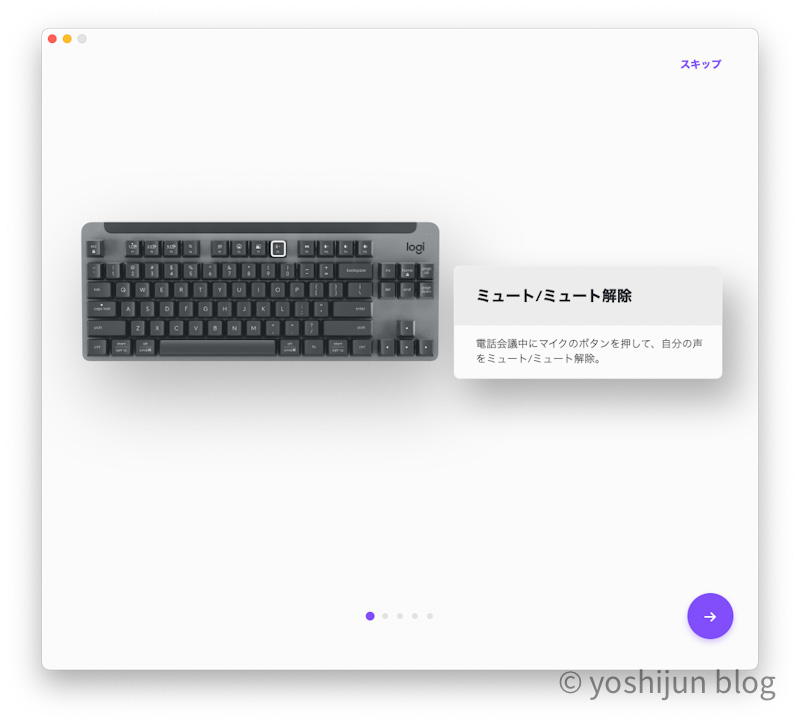
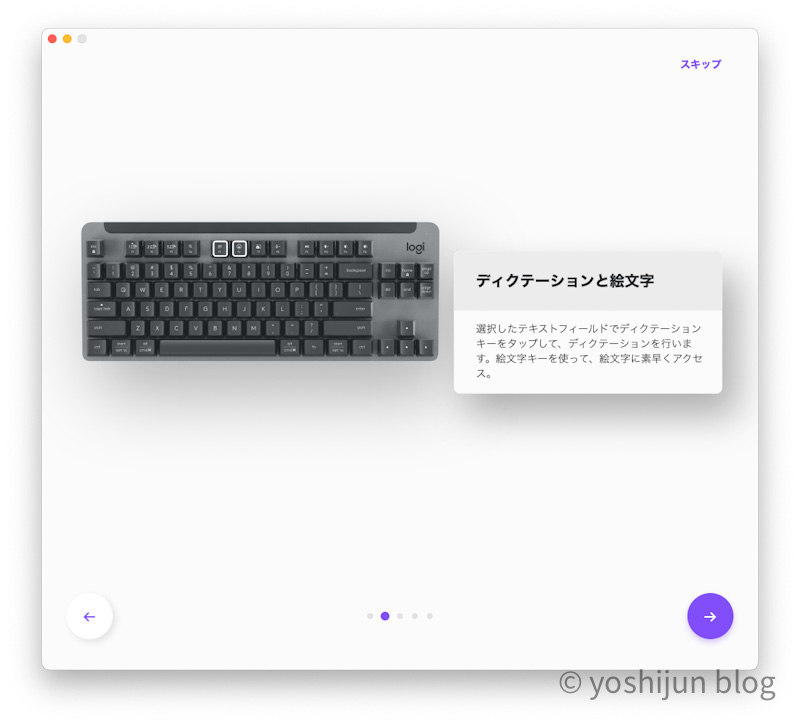
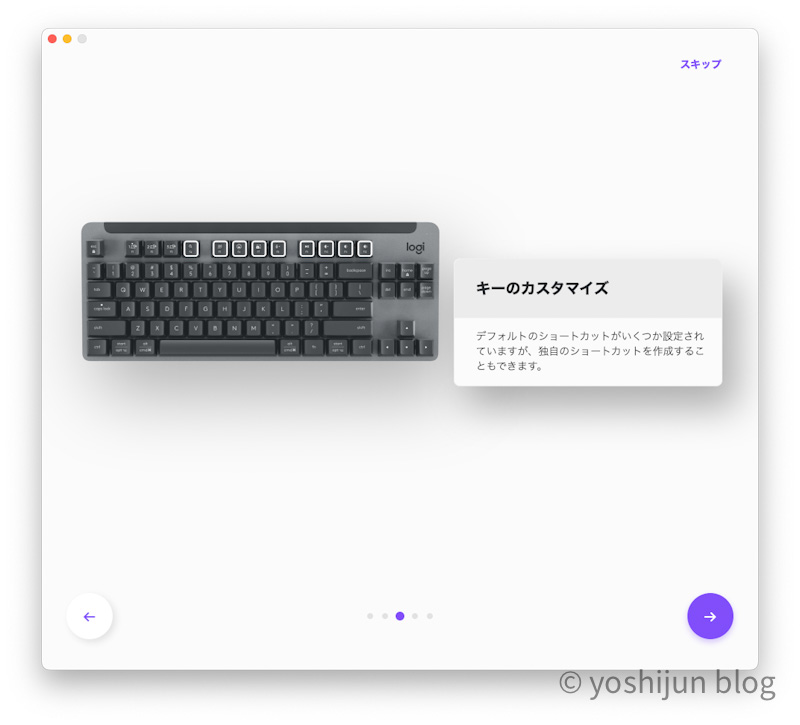
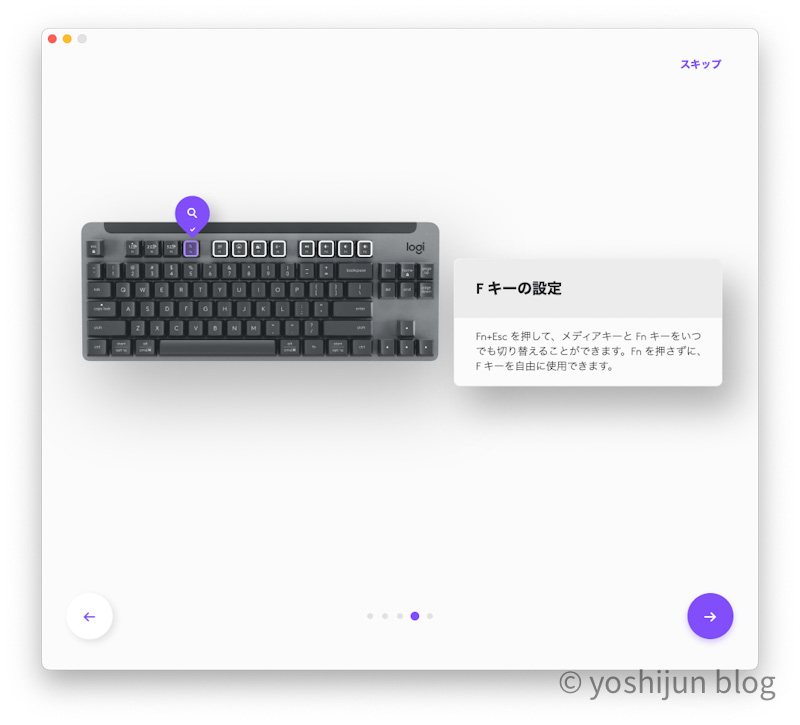
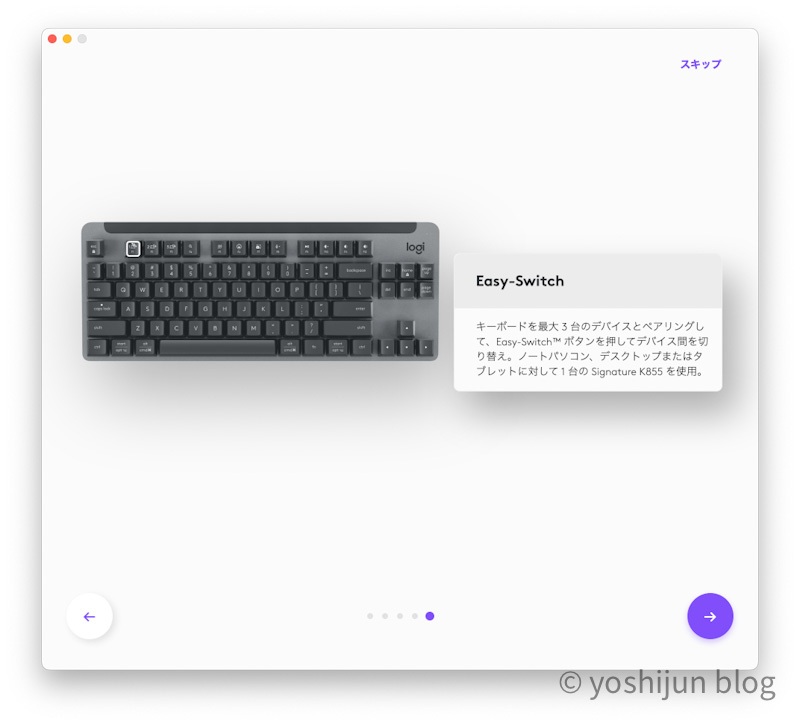
機能の割り当て内容もカスタマイズできるので、もっと使い勝手を良くしたい場合は活用してください。
実際に使ってわかった良かった点
「ロジクール SIGNATURE K855」を実際に使ってわかった、良かった点を紹介します。
- 机の上を広く使いたい作業との相性がバツグンに良い
- バックライトが無くてもキーの表記が見やすい
- 掃除しやすくて、とても衛生的
- 3つのデバイスに接続をワンタッチで切り替えられるので、(サボり)作業が捗る
- デバイス切り替え、メカニカル、ワイヤレスでこの価格は手が出しやすい
机の上を広く使いたい作業との相性がバツグンに良い
デスクにモノを置いて作業をしたいとき、スペースの関係でキーボードが邪魔になることって多いですよね?
「ロジクール SIGNATURE K855」はテンキーレスのコンパクトなタイプで、デスクの場所を取らずに設置できます。

コンパクトタイプでありながら矢印キーは独立しているので、エクセル作業がとてもやりやすいですね。
キーボードを全く使わない作業をするときは、机の端っこに縦置きするだけ。

書類を置いたり、パソコンの前でごはんを食べる時にスペースを空けられるので便利です。

職場で弁当族の私にとって、マジで助かります。
片手でサッと持ち上げられる設計なので、簡単に移動させられるのも便利なポイントです。


デスクのスペースが狭い人、キーボードをよく動かす人はぜひ使ってみてください。
バックライトが無くてもキーの表記が見やすい
「ロジクール SIGNATURE K855」はメカニカルキーボードでは搭載されていることが多いバックライト機能がありません。

キーキャップに白文字で印字されているシンプルなタイプですが、十分見やすいですね。

そもそもピカピカ光る機能が作業の邪魔だと感じているので、コストカットのためにライティング機能を削除して安くなるほうが嬉しいです。
さすがに真っ暗な部屋ではキーを視認することは難しいですが、暗い空間でのパソコン作業は目が疲れて作業効率が落ちるし、職場で暗いシーンってまず無いので気にする必要はありません。
光らない構造なので電池の持ちが良く、単四電池2本で3年間動き続けます。

電池交換を意識する必要がないのが嬉しいですね。
フレームがフラットで掃除がしやすくて、とても衛生的
「ロジクール SIGNATURE K855」はフラットなフレームにキーが載っているような形状です。

掃除がしやすく、エアダスターをサッと吹きかけるだけでホコリを飛ばせます。

粘着クリーナーのスライムをキーに押し付けて汚れを取ると完璧です。

メカニカルキーボードの構造上、ホコリが溜まるとキーの反応が悪くなるので、掃除のしやすさは大切です。
「Keychron K2」のようなフレームが出ている構造だとホコリが溜まりやすく、キーキャップを外さないとホコリを掃除しにくいですね。

「メンテナンス性が良い=キーボードの寿命が伸びる」なので、キーボードを長く使い続けたい人は掃除のしやすいキーボードを選んでください。
3つのデバイスに接続をワンタッチで切り替えられるので、(サボり)作業が捗る
「ロジクール SIGNATURE K855」はLogicoolの上位機種では標準装備のデバイス接続切り替え機能がついています。
キーを押すだけで接続するデバイスが瞬時に切り替わるので、会社でパソコンとタブレットを併用している人にとってすごく便利です。

正直、私の場合は会社の業務というより職場でサボるときに重宝しています。
普段は会社のWindowsパソコンに接続していて、周りに誰もいないな~という時はiPadやiPhoneに接続を切り替えてブログを執筆しています。
急に誰かが帰ってきても、キーボードを叩いている姿なので仕事をしているようにしか見えません。
何気なくキーをポチッとするだけでWindowsパソコンに接続が戻ります。
上手くサボりたい人にとってもおすすめのキーボードです。
デバイス切り替え、メカニカル、ワイヤレスでこの価格は手が出しやすい
「ロジクール SIGNATURE K855」はメカニカルキーボードのなかでは手ごろな価格で、以下の便利な機能がすべて揃っています。

- 複数台のデバイスに接続
- ワイヤレス
- JIS表記(日本語配列に最適化)
1万円前後の値段で買うことができる高コスパが魅力で、他メーカーだと何かの要素を妥協する必要があります。
メカニカルキーボードを作っている有名メーカーとしてRazerやFILCO、e元素などがありますが、探した範囲では同機能を満たすものはありませんでした。
私が持っている「Keychron K2」は同様の機能を持っていますが、デバイス切り替え機能の手間と接続の安定性が「ロジクール K855」に劣ります。

スリープ状態からの復帰や接続先の切り替えに3〜5秒ほど時間がかかるのもネックで、正直職場向きではないんですよね。
正直、Keychronのキーボードが悪いというよりはロジクールが良すぎるものを作っているだけ。
この価格で使い勝手をしっかり考慮したキーボードを作るロジクールはさすがですね。
「ロジクール SIGNATURE K855」実際に使ってわかったイマイチな点、注意点
「ロジクール K855」を実際に使ってわかったイマイチな点、注意点を紹介します。
- 長時間タイピングをするときはリストレストを使った方が良い
- キーキャップがちょっと安っぽく感じる
長時間のタイピング時、リストレストを使うと疲労度が格段に下がる
「ロジクール SIGNATURE K855」に限らずメカニカルキーボードはタイピングするとき、手首を立てる角度でタイピングすることになります。


キーボードを軽くタイピングする作業なら問題ありませんが、長時間にわたって作業するときはリストレストを使うことをおすすめします。

手首を立てる必要がなくなるので、一気に疲労度が下がります。


キーボードに力を抜いて指を置いたときに、指の重みで勝手にキーが押されてしまうという誤作動がなくなるのもメリットです。
キーキャップがちょっと安っぽく感じる
「ロジクール SIGNATURE K855」のキーを拡大して見ると、キーキャップにシールを貼っているような見た目になってちょっと安っぽいように感じます。

公式サイトには表記がありませんが、おそらくABS素材にシルクプリントと呼ばれる塗料を印字しているタイプで、ロジクールのエントリーモデル(低価格体)のキーボードと同じ作りです。

キーを叩いた時の打鍵音が高いのも、ABSが使われているからじゃないかと推測できます。
以前会社で使っていたロジクールのエントリーモデルキーボード「K120」と同じ見た目ですね。


何年も使っているとキーがテカテカ光って、文字が薄くなってくるハズです。
フレームがアルミニウム素材で高級感があるので、ギャップがちょっと残念に感じます。
気に入らないな…と感じたり、使っていて経年劣化を起こしたらキーキャップを交換しましょう。
私は見た目と打鍵間を良くするためにキーキャップを「PBT DOUBLE-SHOT PRO Keycaps Keycap Mod Kit」に変更しましたが、とても良い感じ。

※ファンクションキー、スペースキーは変更していません。
- 日本語配列のキーキャップキー配列
- 耐久性が高く、静音性が高いPBT素材
上記を満たすキーキャップはほとんど無く、ほぼ「PBT DOUBLE-SHOT PRO Keycaps Keycap Mod Kit」一択です。


PBT素材ではなくABS素材であればFILCOが作っているキーキャップもあります。
付属の静音リングを付けることでタイピング音がかなり小さくなりました。

マットで落ち着いたカラーリングが気に入っています。(画像は上がキーキャップ変更後、下がキーキャップ変更前)


ひらがな表記がないだけで、めっちゃオシャレに感じません?
実用性、見た目どちらも満足しています。
兄弟製品、ロジクールの「K855」と「K835」の違いを表で確認
ロジクールは2020年11月にテンキーレス有線メカニカルキーボード「K835」を販売していて、「K855」はワイヤレス版になった兄弟製品です。

有線/無線以外にも細かな違いがあるので、わかりやすいように主な違いを以下の表にまとめました。
| 項目 | K855 | K835 |
|---|---|---|
| 接続方法 | 無線(LogiBolt、Bluetooth) | 有線USB接続 |
| キースイッチ | 赤軸のみ | 赤軸、青軸 |
| キーキャップ | Windows、Mac | Windowsのみ |
「K855」と「K835」はFnキーの機能が異なっており、また「K855」最下段のキー表記がWindows、Macにも対応しているものになっています。
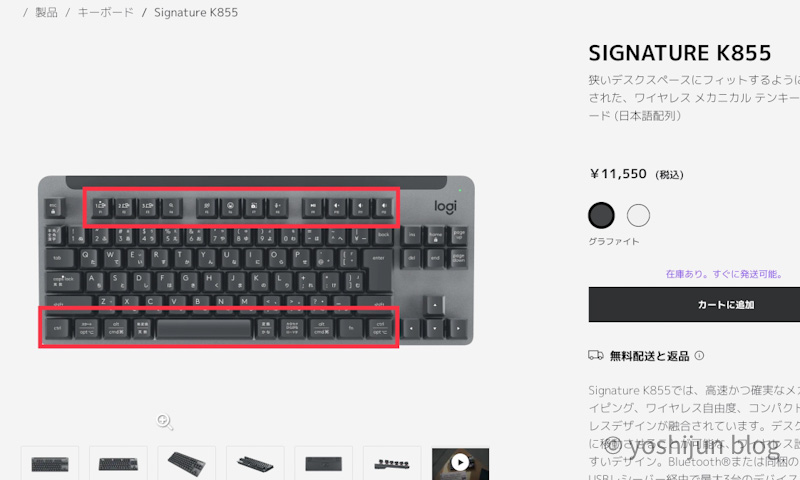

「K835」はキースイッチが赤軸と青軸から選べますが、「ロジクール K855」は職場での使いやすさを考えてかクリック音の大きい青軸が無くなっています。
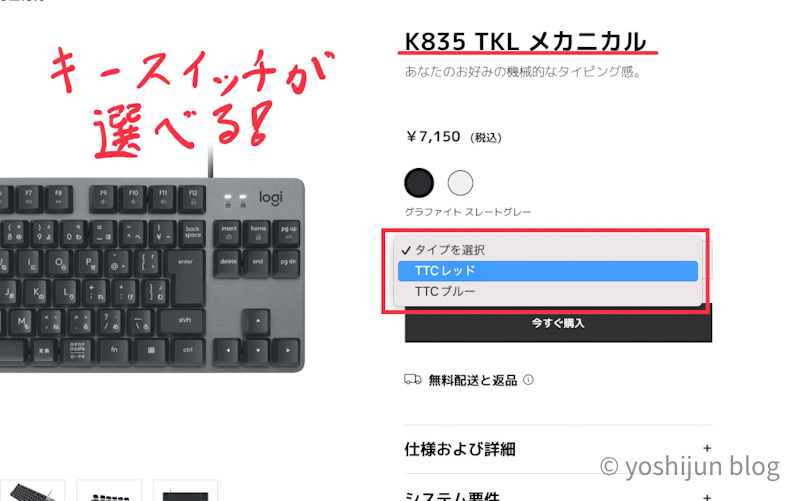
デバイスの切り替えが不要で、ケーブルが邪魔にならない環境であれば「K835」を使うのもありですね。
ロジクールのコンパクトキーボード同士「SIGNATURE K855」と「MX Keys MINI」を比較
ロジクールが出しているコンパクトサイズのワイヤレストキーボード「MX Keys MINI」と比較してみました。

主な違いを以下の表でまとめています。
| 項目 | SIGNATURE K855 | MX Keys MINI |
|---|---|---|
| キー配置 | ・日本語配列(JIS配置) | ・日本語配列(JIS配置) |
| 種類 | ・メカニカル(赤軸) | ・パンタグラフ |
| 接続方法 | ・無線接続(Bluetooth、Logi Boltレシーバー) | ・無線接続(Bluetooth、Logi Boltレシーバー) |
| テンキー、Fキー | ・テンキーなし ・Fキーあり | ・テンキーなし ・Fキーあり |
| バックライト | ・なし | ・あり(ホワイトのみ) |
| 電源(電池の持ち) | ・単四電池2本 ・最長3年(36ヶ月)稼働 | ・内蔵バッテリー(USB-C充電) ・バックライト使用時 10日 ・バックライト無し 5ヶ月 |
| デバイス接続数 | ・3台まで | ・3台まで |
| FLOW機能 | ・あり | ・あり |
キースイッチの構造や矢印キーの位置、キーボードのサイズの好みによってどちらを選ぶか変わってきます。
実際に使ってみて、文章執筆がメインの人には「SIGNATURE K855」のほうが良いことがわかりました。
理由はDeleteキーの位置です。
「SIGNATURE K855」はDeleteキーがエンターキーの右にあるので、押すときは小指を広げるだけでOKです。

「MX Keys MINI」はバックスペースキーの上にあるので、指を広げるだけでは届かず腕の角度を変えないとタイピングできません。

腕の位置を動かす=ホームポジションからズレて時間のロスに繋がるので、文章執筆が多い人には「SIGNATURE K855」をおすすめします。
まとめ ワイヤレス、メカニカル、テンキーレスならこれ一択
本記事は「ロジクール SIGNATURE K855」を実際に使ってわかった良かった点、イマイチな点や注意点を紹介しました。
心地よいタイピング、接続の安定性、移動させやすい無線接続と職場で使うのにぴったりのメカニカルキーボードですね。
リストレストを使うことで長時間のタイピングも全く疲れずに行うことができます。
手頃な価格で購入できるので、自腹を切る際の心理的ハードルが低いのも嬉しいですね。
職場でメカニカルキーボードを使いたい!という人は本記事を参考にして、ぜひ使ってみてください。